Посмотреть инструкция для Garmin STRIKER Vivid 4cv бесплатно. Руководство относится к категории эхолоты, 24 человек(а) дали ему среднюю оценку 9. Руководство доступно на следующих языках: русский. У вас есть вопрос о Garmin STRIKER Vivid 4cv или вам нужна помощь? Задайте свой вопрос здесь
Garmin STRIKER Vivid 4cv — это рыбопоисковик с четырехдюймовым диагональным экраном и разрешением 272 х 480 пикселей. Его размеры составляют 98 х 45 х 174 мм, а вес равен 300 граммам. RMS мощность равна 300 Вт. Устройство имеет международную защиту (IP) код IPX7, что делает его влагозащищенным и пригодным для использования в любых условиях. Рыбопоисковик оборудован датчиком температуры воды.
Garmin STRIKER Vivid 4cv — это надежный и долговечный рыбопоисковик с качественным корпусом. Он очень практичен для рыболовов любого уровня. Благодаря своему четырехдюймовому дисплею, на котором отображается четкая картинка, рыбаки могут видеть все, что происходит в воде и где находятся рыбы. Быстрый и точный анализ глубины и температуры воды помогает лучше знать, где ловить рыбу.
Устройство очень портативно, что позволяет установить его на любом плавсредстве. Удобный экран рыбопоисковика облегчает работу и рыбалку в любых условиях и за любое время суток. Рыбопоисковик имееет высокую точность и мощность, что делает его идеальным рыболовным инструментом для любого уровня опыта.
Главная
| Garmin | |
| STRIKER Vivid 4cv | 010-02550-01 | |
| эхолот | |
| 0753759268305 | |
| русский | |
| Руководство пользователя (PDF), Инструкция/сборка (PDF), Правила техники безопасности (PDF) |
Вес и размеры
| Размеры (ШхГхВ) | 98 x 45 x 174 mm |
| Вес | 300 g |
Экран
| Разрешение экрана | 272 x 480 пикселей |
| Диагональ экрана | 4 « |
| Дисплей | — |
Технические характеристики
| Номинальная RMS-мощность | 300 W |
| Датчик температуры воды | Да |
| Максимальная глубина | — m |
Условия эксплуатации
| International Protection (IP) код | IPX7 |
| Водонепроницаемый | Да |
показать больше
Не можете найти ответ на свой вопрос в руководстве? Вы можете найти ответ на свой вопрос ниже, в разделе часто задаваемых вопросов о Garmin STRIKER Vivid 4cv.
Какой вес Garmin STRIKER Vivid 4cv?
Garmin STRIKER Vivid 4cv имеет вес 300 g.
Какой размер экрана Garmin STRIKER Vivid 4cv?
Размер экрана Garmin STRIKER Vivid 4cv составляет 4 «.
Какое разрешение экрана дисплея Garmin STRIKER Vivid 4cv?
Разрешение экрана Garmin STRIKER Vivid 4cv следующее 272 x 480 пикселей.
Инструкция Garmin STRIKER Vivid 4cv доступно в русский?
Да, руководствоGarmin STRIKER Vivid 4cv доступно врусский .
Не нашли свой вопрос? Задайте свой вопрос здесь
- Manuals
- Brands
- Garmin Manuals
- Fish Finder
- STRIKER VIVID
- Owner’s manual
-
Contents
-
Table of Contents
-
Troubleshooting
-
Bookmarks
Quick Links
STRIKER
VIVID
™
Owner’s Manual
Related Manuals for Garmin STRIKER VIVID
Summary of Contents for Garmin STRIKER VIVID
-
Page 1
STRIKER VIVID ™ Owner’s Manual… -
Page 2
© 2020 Garmin Ltd. or its subsidiaries All rights reserved. Under the copyright laws, this manual may not be copied, in whole or in part, without the written consent of Garmin. Garmin reserves the right to change or improve its products and to make changes in the content of this manual without obligation to notify any person or organization of such changes or improvements. -
Page 3
Sonar Appearance Settings ……….. 6 Sharing and Managing User Data……. 12 Sonar Noise Rejection Settings ……….6 Connecting to a Garmin Device to Share User Data ….12 Overlay Number Settings …………7 User Data Sharing Cable Wiring Diagram ……13 Garmin Quickdraw Contours Mapping…… -
Page 5: Device Keys
Returns to the home screen when held. Scrolls, highlights options, and moves the cursor. Zooms in and out of a view. Zooming on the STRIKER Vivid 4 Closes a menu, when applicable. Opens a menu of options for the page, when applicable.
-
Page 6: Adjusting The Backlight
® technology. • To change the name, select Name, and enter a new You can connect a mobile device to the STRIKER Vivid device name. using the ActiveCaptain app. The app provides a quick and easy • To change the arrangement of the information on the way for you to interact with your chartplotter and complete such screen, select Change Layout, and select a new layout.
-
Page 7: Updating Software With The Activecaptain App
The ActiveCaptain app downloads the update to the mobile similar to the shape of the beam in a copying machine. These device. When you reconnect the app to the STRIKER Vivid beams provide a clearer, picture-like image of what is beneath device, the update is transferred to the device.
-
Page 8: Split-Screen Frequency
This device is compatible with a range of accessory transducers, including Garmin ClearVü transducers, which are available at garmin.com/transducers. Select Settings > My Vessel > Transducer Type. Select an option: •…
-
Page 9: Adjusting The Zoom
definition and thermocline definition can be better when using a From a sonar screen, select > Zoom. higher frequency. Select an option: Lower frequencies use wider beam widths, which can let the • Select Bottom Lock to lock the screen to the water fisherman see more targets, but could also generate more bottom.
-
Page 10: Sonar Setup
> Sonar Setup > aspect ratio and appear less distorted. When viewing Appearance > Fish Symbols. Garmin ClearVü or SideVü sonar views, it is recommend Select an option. to use the Auto setting. • To use a very fast scroll speed, select Ultrascroll ®…
-
Page 11: Garmin Quickdraw Contours Mapping
Contours Map This control is best used for situations when you want to You can add labels to a Garmin Quickdraw Contours map to control and suppress clutter or noise near the water surface. mark hazards or points of interest.
-
Page 12: Map Settings
From the ActiveCaptain app on your mobile device, select Sync with Plotter > Contribute to Community. The next time you connect the ActiveCaptain app to the STRIKER Vivid device, your contour maps are transferred to the community automatically. From 0 to 1.5 m (from 0 to 5 ft.) Orange From 1.5 to 3 m (from 5 to 10 ft.)
-
Page 13: Stopping Navigation
If you are off course, follow the purple line (corrected course) Select User Data > Manage Data > Clear User Data > to go to your destination, or steer back to the magenta line Waypoints > All. (direct course). Navigation with the STRIKER Vivid…
-
Page 14
• Select Entire Log. You can indicate the frequency at which the track plot is Viewing a List of Saved Tracks recorded. Recording more frequent plots is more accurate but Select User Data > Tracks > Saved Tracks. Navigation with the STRIKER Vivid… -
Page 15: Device Configuration
Garmin Devices: Provides information about connected Garmin Setting the Water Temperature Offset devices. You can set the temperature offset to compensate for the Reset: Restores the device to factory settings.
-
Page 16: Sharing And Managing User Data
User Data detected. You can connect the STRIKER Vivid device to a compatible Unit Settings Garmin device to share user data, such as waypoints. If the devices are mounted near each other, you can connect the blue Select Settings >…
-
Page 17: Specifications
Go to my.garmin.com/registration. Even if the cable seems to be connected, you should push Sign in to your Garmin account. firmly so that it is fully seated. Enter the serial number. • Press , and ensure sonar is enabled.
-
Page 18
Map datum is a math model which depicts a part of the surface of the earth. Latitude and longitude lines on a paper map are referenced to a specific map datum. Find out which map datum and position format was used when the original waypoint was created. -
Page 19
5 gain 5 factory settings 11, 12 Garmin ClearVü 3 fishfinder. See sonar interference 6 SideVü 4 surface noise 6 Garmin ClearVü 3 suspended targets 6 To 8 views 3–5 GPS 13 waypoint 5 settings 11 zoom 4, 5 signals 1 SOS 9… -
Page 20
November 2020 GUID-C3C9935A-44AD-4A64-8690-B6176625C6BC v1… -
Page 27
• STRIKER Vivid 5: 30 cm (11.8 in.) • STRIKER Vivid 7: 40 cm (15.75 in.) • STRIKER Vivid 9: 45 cm (17.7 in.) • Compass Safe Distance • Distance de sécurité du compas • Distanza di sicurezza dalla bussola •… -
Page 28
Push cables FIRMLY. Not all models have three connectors. Poussez les câbles FERMEMENT. Tous les modèles ne disposent pas de trois connecteurs. Inserire SALDAMENTE i cavi. Non tutti i modelli hanno tre connettori. ➊ ➊ Drücken Sie die Kabel FEST ein. Nicht alle Modelle verfügen über drei Anschlüsse. -
Page 29: Installation Instructions
To obtain the best performance and to avoid damage to your star washers , and screws boat, you must install the Garmin device according to these ® instructions. Read all installation instructions before proceeding with the installation.
-
Page 30: Testing The Installation
Installing the Transom-Mount Hardware If you marked a pilot hole in step 7, choose the appropriate drill bit to drill a pass-through hole completely through the NOTICE transom: If you are mounting the bracket on fiberglass with screws, it is •…
-
Page 31: Software Update
Windows ® software. Assembling the Trolling Motor Mount NOTE: You can contact Garmin customer support to order a Using the 8 mm M4 screws and 4 mm star washers preloaded software update card if you do not have a computer…
-
Page 32
Garmin ® and the Garmin logo are trademarks of Garmin Ltd. or its subsidiaries, registered in the USA and other countries. These trademarks may not be used without the express permission of Garmin. Windows ® is a registered trademark of Microsoft Corporation in the United States and other countries. -
Page 34
Правила техники безопасности и сведения об изделии 15 produto Važne informacije o proizvodu i sigurnosti Belangrijke veiligheids- en productinformatie Σημαντικές πληροφορίες για την ασφάλεια και το προϊόν Vigtige produkt- og sikkerhedinformationer 重要安全和产品信息 April 2017 190-00720-32_0F © 2013–2017 Garmin Ltd. or its subsidiaries… -
Page 35
This device does not relieve you from the of any country. Garmin navigation products are intended to be used only as a travel aid and must not responsibility of safely operating your vessel. Avoid navigational hazards and never leave the helm be used for any purpose requiring precise measurement of direction, distance, location or topography.
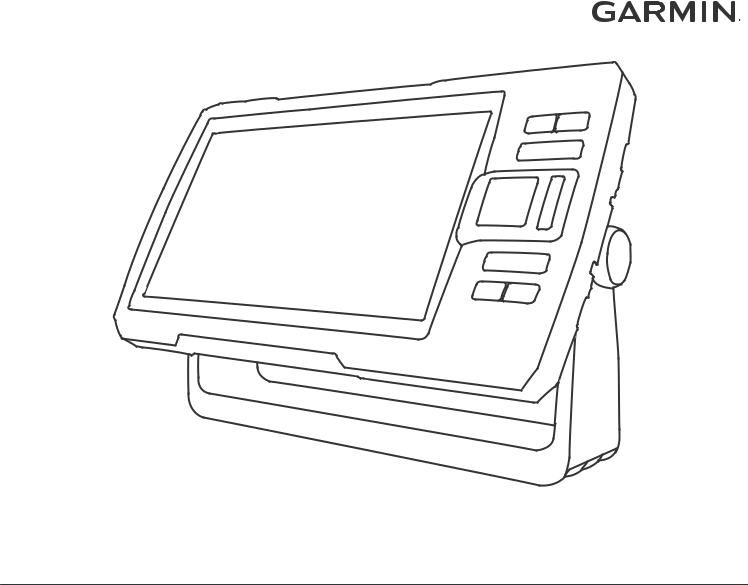
STRIKER™ VIVID
Руководство пользователя
© 2020 Garmin Ltd. или подразделения
Все права сохранены. Согласно законодательству о защите авторских прав полное или частичное копирование данного руководства без письменного разрешения компании Garmin не допускается. Компания Garmin оставляет за собой право изменять или улучшать свои продукты и вносить изменения в содержание данного руководства без обязательства уведомлять какое-либо лицо или организацию о таких изменениях или улучшениях. Последние обновления и дополнительные сведения об использовании этого продукта доступны на веб-сайте www.garmin.com.
Garmin®, логотип Garmin и Ultrascroll® являются товарными знаками компании Garmin Ltd. или ее подразделений, зарегистрированными в США и других странах. ActiveCaptain®, Garmin ClearVü™, Garmin Quickdraw™ и STRIKER™ являются товарными знаками компании Garmin Ltd. или ее подразделений. Данные товарные знаки запрещено использовать без явного разрешения Garmin.
Wi Fi® является зарегистрированным товарным знаком Wi-Fi Alliance Corporation.
Текстовый знак и логотипы BLUETOOTH® принадлежат ассоциации Bluetooth SIG, Inc. Любое использование этих знаков компанией Garmin осуществляется по лицензии.
Содержание |
|
|
Введение……………………………………………………………… |
1 |
|
Кнопки устройства ………………………………………………………….. |
1 |
|
Главный экран ………………………………………………………………… |
1 |
|
Изменение масштаба на устройстве STRIKER Vivid 4 ………. |
1 |
|
Использование прокрутки на устройстве STRIKER |
|
|
Vivid 4 …………………………………………………………………………….. |
1 |
|
Прием спутниковых сигналов GPS …………………………………… |
1 |
|
Настройка картплоттера………………………………………. |
1 |
|
Настройка главного экрана ……………………………………………… |
1 |
|
Страницы комбинаций …………………………………………………….. |
2 |
|
Создание новой страницы комбинации с помощью |
|
|
STRIKER Vivid 5/7/9 …………………………………………………….. |
2 |
|
Создание новой страницы комбинации с помощью |
|
|
STRIKER Vivid 4 ………………………………………………………….. |
2 |
|
Настройка страницы комбинаций ………………………………… |
2 |
|
Настройка подсветки ………………………………………………………. |
2 |
|
Настройка цветового режима ………………………………………….. |
2 |
|
Настройка бипера …………………………………………………………… |
2 |
|
Приложение ActiveCaptain®………………………………… |
2 |
|
Роли ActiveCaptain ………………………………………………………….. |
3 |
|
Начало работы с приложением ActiveCaptain …………………… |
3 |
|
Включение умных уведомлений ………………………………………. |
3 |
|
Обновление программного обеспечения с помощью |
|
|
приложения ActiveCaptain ……………………………………………….. |
3 |
|
Рыбопоисковый эхолот………………………………………. |
3 |
|
Режим отображения Традиционный сонара ……………………… |
4 |
|
Режим отображения данных сонара Garmin ClearVü ………… |
4 |
|
Режим отображения данных сонара SideVü …………………….. |
4 |
|
Раздельное отображение частот …………………………………….. |
4 |
|
Флэшер ………………………………………………………………………….. |
4 |
|
Режим раздельного увеличения ………………………………………. |
5 |
|
Выбор типа датчика ………………………………………………………… |
5 |
|
Частоты сонара ………………………………………………………………. |
5 |
|
Выбор частоты датчика ………………………………………………. |
5 |
|
Создание маршрутной точки на экране сонара с помощью |
|
|
клавиш устройства ………………………………………………………….. |
5 |
|
Приостановка работы сонара ………………………………………….. |
5 |
|
Настройка масштаба ………………………………………………………. |
5 |
|
Фиксация дна на экране ……………………………………………… |
6 |
|
Усиление сонара …………………………………………………………….. |
6 |
|
Автоматическая настройка усиления …………………………… |
6 |
|
Настройка усиления вручную ………………………………………. |
6 |
|
Настройка диапазона шкалы глубин ………………………………… |
6 |
|
Настройка сонара …………………………………………………………… |
6 |
|
Отображение и настройка линии глубины ……………………. |
6 |
|
Настройка скорости прокрутки сонара …………………………. |
6 |
|
Установка ограничения поиска дна ……………………………… |
6 |
|
Настройки вида сонара ………………………………………………. |
7 |
|
Настройки подавления помех сонара ………………………….. |
7 |
|
Параметры наложения цифр ………………………………………. |
7 |
|
Составление карт водных объектов Garmin |
|
|
Quickdraw…………………………………………………………….. |
8 |
|
Создание карт водных объектов с помощью функции Garmin |
|
|
Quickdraw ……………………………………………………………………….. |
8 |
|
Добавление метки на карту водных объектов Garmin |
|
|
Quickdraw ……………………………………………………………………….. |
8 |
|
Удаление карт водных объектов Garmin Quickdraw ………….. |
8 |
|
Сообщество Garmin Quickdraw ………………………………………… |
8 |
|
Подключение к сообществу Garmin Quickdraw с помощью |
|
|
ActiveCaptain ………………………………………………………………. |
8 |
|
Настройки карты …………………………………………………………….. |
9 |
|
Настройки карт водных объектов …………………………………….. |
9 |
|
Затенение диапазона глубин ………………………………………. |
9 |
|
Навигация с помощью STRIKER Vivid…………………. |
9 |
|
Поиск пункта назначения по имени ………………………………….. |
9 |
|
Создание маршрутной точки на карте ……………………………. |
10 |
|
Навигация к маршрутной точке ……………………………………… |
10 |
|
Создание маршрута и навигация по нему с использованием |
|
|
карты ……………………………………………………………………………. |
10 |
|
Остановка навигации …………………………………………………….. |
10 |
|
Маршрутные точки ………………………………………………………… |
10 |
|
Создание маршрутной точки в текущем |
|
|
местоположении ……………………………………………………….. |
10 |
|
Создание маршрутной точки в другом |
|
|
местоположении ……………………………………………………….. |
10 |
|
Создание метки «Человек за бортом» и навигация к |
|
|
отмеченному местоположению ………………………………….. |
10 |
|
Измерение расстояний на карте ………………………………… |
10 |
|
Просмотр списка всех маршрутных точек ………………….. |
10 |
|
Изменение сохраненной маршрутной точки ……………….. |
10 |
|
Удаление маршрутной точки или точки MOB ……………… |
10 |
|
Удаление всех маршрутных точек ……………………………… |
10 |
|
Маршруты …………………………………………………………………….. |
10 |
|
Создание маршрута и навигация по нему с |
|
|
использованием карты ……………………………………………… |
10 |
|
Создание и сохранение маршрута …………………………….. |
11 |
|
Просмотр списка маршрутов ……………………………………… |
11 |
|
Изменение сохраненного маршрута …………………………… |
11 |
|
Просмотр сохраненных маршрутов и навигация по |
|
|
ним ………………………………………………………………………….. |
11 |
|
Просмотр сохраненных маршрутов и навигация |
|
|
параллельно им ……………………………………………………….. |
11 |
|
Удаление сохраненного маршрута …………………………….. |
11 |
|
Удаление всех сохраненных маршрутов ……………………. |
11 |
|
Треки ……………………………………………………………………………. |
11 |
|
Отображение треков …………………………………………………. |
11 |
|
Очистка активного трека ……………………………………………. |
11 |
|
Сохранение активного трека ……………………………………… |
12 |
|
Просмотр списка сохраненных треков ……………………….. |
12 |
|
Изменение сохраненного трека …………………………………. |
12 |
|
Сохранение трека в качестве маршрута …………………….. |
12 |
|
Просмотр сохраненных треков и навигация по ним …….. |
12 |
|
Удаление сохраненного трека …………………………………… |
12 |
|
Удаление всех сохраненных треков …………………………… |
12 |
|
Повтор активного трека …………………………………………….. |
12 |
|
Настройка цвета активного трека ………………………………. |
12 |
|
Управление памятью журнала треков во время |
|
|
записи ……………………………………………………………………… |
12 |
|
Настройка интервала записи для журнала треков ………. |
12 |
|
Настройка устройства……………………………………….. |
12 |
|
Параметры системы ……………………………………………………… |
12 |
|
Информация о системе …………………………………………….. |
13 |
|
Настройки судна …………………………………………………………… |
13 |
|
Настройка смещения киля ………………………………………… |
13 |
|
Настройка корректировки температуры воды …………….. |
13 |
|
Настройка сигналов ………………………………………………………. |
13 |
|
Сигналы навигации …………………………………………………… |
13 |
|
Сигналы системы ……………………………………………………… |
14 |
|
Сигналы сонара ………………………………………………………… |
14 |
|
Настройки единиц измерения ………………………………………… |
14 |
|
Настройки навигации …………………………………………………….. |
14 |
|
Восстановление исходных заводских настроек ………………. |
14 |
|
Обмен пользовательскими данными и управление |
|
|
ими…………………………………………………………………….. |
14 |
|
Подключение к устройству Garmin для обмена |
|
|
пользовательскими данными …………………………………………. |
14 |
|
Монтажная схема кабеля для передачи пользовательских |
|
|
данных …………………………………………………………………….. |
15 |
|
Удаление сохраненных данных ……………………………………… |
15 |
|
Приложение……………………………………………………….. |
15 |
|
Регистрация устройства с использованием серийного |
|
|
номера …………………………………………………………………………. |
15 |
|
Технические характеристики …………………………………………. |
15 |
|
Устранение неполадок ………………………………………………….. |
15 |
|
Не удается включить устройство либо устройство |
|
|
отключается самопроизвольно ………………………………….. |
15 |
|
Устройство не получает сигналы GPS ……………………….. |
15 |
|
Сонар не работает ……………………………………………………. |
16 |
|
Маршрутные точки создаются с неверными |
|
|
координатами …………………………………………………………… |
16 |
|
На моем устройстве не отображается правильное |
|
|
время ……………………………………………………………………….. |
16 |
|
Указатель…………………………………………………………… |
17 |
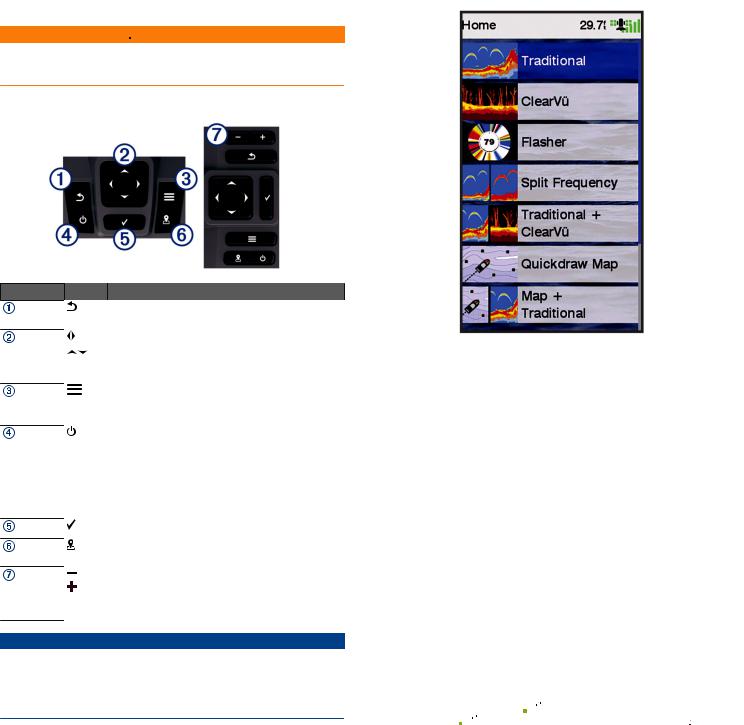
Введение

Сведения о безопасности и другую важную информацию см.
в руководстве Правила техники безопасности и сведения об изделии, которое находится в упаковке изделия.
Кнопки устройства
Компонент Значок Описание
Возврат к предыдущему экрану.
Долгое нажатие: возврат на главный экран.
Прокрутка, выделение пункта из списка, перемещение курсора.
Увеличение и уменьшение масштаба отображения.
Закрытие меню (если применимо).
Отображение меню параметров для текущей страницы (если применимо).
Долгое нажатие: включение или выключение устройства.
Краткое нажатие: выполнение одного или нескольких из следующих действий:
•Настройка подсветки
•Настройка цветовой схемы
•Включение и выключение сонара
Подтверждение, выбор параметра.
Сохранение текущего местоположения в качестве маршрутной точки.
Уменьшение масштаба отображения. (Поддерживается не всеми моделями.)
Увеличение масштаба отображения. (Поддерживается не всеми моделями.)
УВЕДОМЛЕНИЕ
Перед включением устройства необходимо до конца вставить штекеры в соответствующие разъемы в устройстве. Если кабели недостаточно глубоко вставлены в устройство, оно может терять мощность или переставать работать.
Главный экран
Главный экран рыбопоискового эхолота обеспечивает доступ ко всем его функциям. Состав функций зависит от аксессуаров, подключенных к рыбопоисковому эхолоту. Вам могут быть недоступны все возможности и функции, описываемые в данном руководстве.
Чтобы вернуться на главный экран при просмотре другого экрана, можно выбрать 
Изменение масштаба на устройстве
STRIKER Vivid 4
Пользователь может увеличить или уменьшить масштаб отображения карты.
•Выберите значок 
•Выберите значок 
Использование прокрутки на устройстве
STRIKER Vivid 4
Вы можете перемещать изображение в режиме отображения данных сонара и карт для просмотра областей за пределами текущего местоположения.
1 Выберите 

2Для выполнения прокрутки используйте кнопки со стрелками.
СОВЕТ. для прекращения прокрутки выберите 
Прием спутниковых сигналов GPS
При включении рыбопоискового эхолота приемник GPS должен получить данные со спутников и определить текущее местоположение. Когда рыбопоисковый эхолот принимает спутниковые сигналы, в верхней части главного экрана отображается значок 


Дополнительные сведения о системе GPS см. по адресу www.garmin.com/aboutGPS.
Настройка картплоттера
Настройка главного экрана
Дополнительные элементы можно добавлять на главный экран, а также менять их местоположение.
1На главном экране выберите пункт Настройка главного экрана.
2Выберите один из следующих вариантов:
•Чтобы изменить местоположение элемента, выберите пункт Изменить порядок, выберите элемент и укажите его новое местоположение.
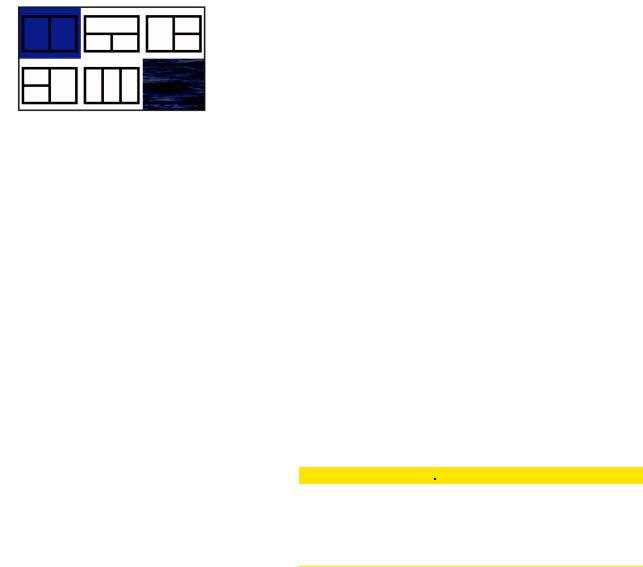
•Чтобы добавить элемент на главный экран, выберите пункт Добавить и выберите новый элемент для добавления.
•Чтобы удалить с главного экрана добавленный на него элемент, выберите пункт Удалить и выберите элемент для удаления.
•Чтобы изменить фоновое изображение главного экрана, нажмите Фон и выберите изображение.
Страницы комбинаций
На некоторых страницах представлены две или более функций. Количество опций, доступных для страниц комбинаций, зависит от дополнительных устройств, подключенных к STRIKER Vivid. Пользователи могут редактировать и создавать страницы комбинаций.
Создание новой страницы комбинации с помощью
STRIKER Vivid 5/7/9
Для удобства работы можно создать собственный экран.
1Выберите Настройка главного экрана > Добавить > Добавить страницу комбинаций.
2 Выберите компоновку.
3 Выберите область.
4 Выберите экран.
5 Повторите эти действия для каждой области страницы.
6При необходимости нажмите Данные (скр.) и выберите один из следующих вариантов:
•Чтобы настроить отображение данных на экране, выберите пункт Наложение цифр.
•Для включения и выключения панели данных ленты компаса выберите Лента компаса.
7 После завершения настройки нажмите Готово.
8 Выберите Далее.
9Введите имя страницы.
СОВЕТ. для выбора буквы нажмите 
10Используйте клавиши со стрелками, чтобы изменить размер окон.
11Используйте клавиши со стрелками, чтобы выбрать место на главном экране.
12Выберите Готово, чтобы выйти.
Создание новой страницы комбинации с помощью
STRIKER Vivid 4
Для удобства работы можно создать собственную страницу.
1Выберите Настройка главного экрана > Добавить > Добавить страницу комбинаций.
2 Выберите первую функцию.
3 Выберите вторую функцию.
4Выберите Разделить, чтобы выбрать направление разделенного экрана (дополнительно).
5 Выберите Далее.
6Введите имя страницы.
СОВЕТ. для выбора буквы выберите 
7Используйте клавиши со стрелками, чтобы изменить размер окон.
8Используйте клавиши со стрелками, чтобы выбрать место на главном экране.
9 Выберите Готово, чтобы выйти.
Настройка страницы комбинаций
1 Откройте страницу комбинаций.
2 Выберите 
3Выберите один из следующих вариантов:
•Чтобы переименовать комбинацию, выберите пункт Имя и введите имя.
•Чтобы изменить порядок отображения информации на экране, выберите Изменить компоновку и выберите новую компоновку.
•Чтобы изменить отображаемую информацию, выберите Изменить функцию и выберите другой тип информации.
•Чтобы изменить размер окон с данными на экране,
нажмите Изменить размер комбинации.
•Чтобы настроить отображение данных на экране, выберите пункт Наложение цифр (Параметры наложения цифр, стр. 7).
Настройка подсветки
1 Выберите Настройки > Система > Экран > Подсветка.
2Настройте подсветку.
СОВЕТ. на любом экране нажмите 
Настройка цветового режима
1Выберите Настройки > Система > Экран > Цветовой режим.
СОВЕТ. к настройкам цвета можно перейти с любого экрана, выбрав опцию 
2 Выберите один из вариантов.
Настройка бипера
Устройство позволяет настраивать воспроизведение звуковых сигналов.
1 Выберите Настройки > Система > Бипер.
2Выберите один из следующих вариантов:
•Чтобы включить воспроизведение звуков при выборе элемента и при инициализации сигнала, выберите
Включить (выбор и сигналы).
•Чтобы включить воспроизведение звуков только при инициализации сигнала, выберите Только сигналы.
Приложение ActiveCaptain®

Эта функция позволяет пользователям отправлять информацию. Garmin® не делает заявлений относительно точности, полноты или актуальности информации, предоставленной пользователями. Вы принимаете на себя весь риск использования информации, предоставленной пользователями.
Приложение ActiveCaptain обеспечивает подключение к вашему устройству STRIKER Vivid, а также доступ к сообществу, позволяя оставаться на связи во время плавания.
|
2 |
Приложение ActiveCaptain® |
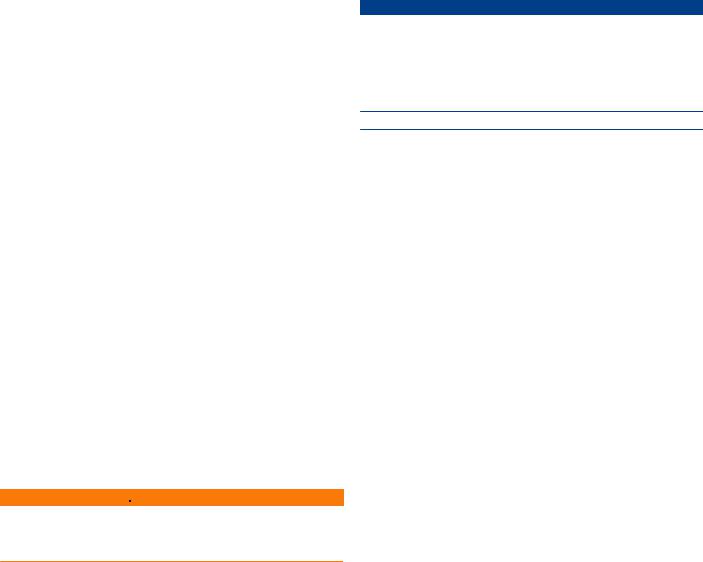
Вы можете использовать приложение для простой и быстрой передачи данных пользователя, таких как маршрутные точки и маршруты, подключения к сообществу карт водных объектов Garmin Quickdraw™ и обновления программного обеспечения устройства. В приложении вы также можете планировать свои путешествия, просматривать информацию по устройству STRIKER Vivid и управлять им.
Роли ActiveCaptain
Возможности взаимодействия с устройством STRIKER Vivid с помощью приложения ActiveCaptain зависят от роли пользователя.
|
Функция |
Владелец |
Гость |
|
Регистрация устройства в учетной записи |
Да |
Нет |
|
Обновление ПО |
Да |
Да |
|
Автоматическая передача загруженных или |
Да |
Нет |
|
самостоятельно созданных карт водных |
||
|
объектов Garmin Quickdraw |
||
|
Передача интеллектуальных уведомлений |
Да |
Да |
Начало работы с приложением
ActiveCaptain
ПРИМЕЧАНИЕ. функция ActiveCaptain доступна только в моделях с поддержкой технологии Wi Fi®.
Вы можете подключить мобильное устройство к устройству
STRIKER Vivid с помощью приложения ActiveCaptain.
Приложение позволяет быстро и легко взаимодействовать с картплоттером и выполнять такие задачи, как обмен данными, регистрация, обновление ПО устройства и получение уведомлений с мобильного устройства.
1 В устройстве STRIKER Vivid выберите ActiveCaptain.
2На странице ActiveCaptain выберите Сеть Wi-Fi > Wi-Fi
> Включено
3 Введите имя и пароль для этой сети.
4Установите на мобильное устройство приложение ActiveCaptain через магазин приложений, после чего откройте его.
5Поместите мобильное устройство в пределах 24 м (80 футов) от устройства STRIKER Vivid.
6В настройках мобильного устройства откройте страницу соединений с Wi Fi и подключитесь к устройству Garmin с помощью имени и пароля, введенных на устройстве
Garmin.
Включение умных уведомлений

Не читайте уведомления и не отвечайте на них во время управления судном. Недостаточное внимание к условиям водной среды может привести к повреждению судна, травмам или летальному исходу.
Для получения уведомлений на устройстве STRIKER Vivid необходимо подключить его к мобильному устройству и приложению ActiveCaptain.
1На устройстве STRIKER Vivid выберите ActiveCaptain >
Умные уведомления > Включить уведомления.
2Включите технологию Bluetooth® в настройках мобильного устройства.
3Расстояние между устройствами не должно превышать
24 м (80 футов).
4В приложении ActiveCaptain на мобильном устройстве выберите Умные уведомления > Выполнить сопряжение с картплоттером.
5Следуйте инструкциям на экране, чтобы выполнить сопряжение приложения с устройством STRIKER Vivid.
6При появлении запроса введите код на мобильном устройстве.
7Если необходимо, настройте тип получаемых уведомлений в настройках на мобильном устройстве.
Обновление программного обеспечения с помощью приложения ActiveCaptain
Если ваше устройство поддерживает технологию Wi Fi, для загрузки и установки последних обновлений программного обеспечения устройства можно использовать приложение
ActiveCaptain.
УВЕДОМЛЕНИЕ
Для обновления программного обеспечения может потребоваться загрузка файлов большого размера с помощью приложения. Это может привести к расходованию месячного объема интернет-трафика, либо ваш поставщик интернет-услуг может взимать за это плату. Обратитесь к поставщику интернет-услуг для получения дополнительной информации о платежах и ограничениях на данные.
Процесс установки может занять несколько минут.
1Подключите мобильное устройство к устройству
STRIKER Vivid (Начало работы с приложением
ActiveCaptain, стр. 3).
2При наличии обновления программного обеспечения и доступа к сети Интернет на мобильном устройстве выберите Обновления ПО > Загрузить.
Приложение ActiveCaptain загружает обновление на мобильное устройство. При повторном подключении приложения к устройству STRIKER Vivid на него передается обновление. После завершения передачи вам будет предложено установить обновление.
3При выводе запроса на устройстве STRIKER Vivid выберите опцию для установки обновления.
•Для немедленного обновления программного обеспечения выберите OK.
•Чтобы отложить обновление, выберите Отмена. Когда вы будете готовы установить обновление, выберите
ActiveCaptain > Обновления ПО > Установить сейчас.
Рыбопоисковый эхолот
Для получения дополнительной информации о датчике, который лучше всего вам подходит, перейдите на веб-сайт garmin.com/transducers.
Для поиска рыбы рядом с судном можно использовать различные режимы отображения данных сонара. Доступные режимы отображения данных сонара зависят от типа датчика и модуля эхолота, подключенных к картплоттеру. Например, определенные экраны с данными сонара Garmin ClearVü™ можно просматривать только при подключении совместимого датчика Garmin ClearVü.
Имеется четыре основных режима отображения данных сонара: полноэкранный режим, разделенный экран с двумя или более полями данных, режим с раздельным увеличением, а также режим с разделенными частотами, который показывает две частоты. Вы можете изменить настройки для каждого режима отображения. Например, если вы выбрали режим разделения частот, вы можете отдельно настроить усиление для каждой частоты.

Современные технологии пришли на помощь рыбакам, значительно упрощая процесс поиска рыбы и повышая шансы на удачный улов. Один из передовых помощников, которые завоевали популярность у рыболовов, – это эхолот Garmin Striker Vivid 4cv.
- Знакомство с Garmin Striker Vivid 4cv ↓
- Преимущества и особенности ↓
- Качество изображения и разрешение экрана ↓
- Технологии CHIRP и ClearVü для точной и детализированной информации ↓
- Простота использования и интуитивный интерфейс ↓
- Встроенные карты и возможности картографии ↓
- Технические характеристики ↓
- Применение в рыболовстве ↓
- Сравнение Garmin Striker Vivid 4cv с другими моделями ↓
- Garmin Striker Vivid 4cv vs. Garmin Striker Plus 4 ↓
- Garmin Striker Vivid 4cv vs. Lowrance Hook Reveal 5 ↓
- Инструкция по установке и настройке ↓
- Советы по эксплуатации и уходу ↓
- Отзывы ↓
- Заключение ↓
В этой статье мы познакомимся с этим удивительным устройством, рассмотрим его ключевые характеристики и узнаем, как оно помогает рыболовам добиваться успеха на рыбалке.
Garmin Striker Vivid 4cv – это передовой эхолот, созданный известным производителем Garmin, специально для рыболовов. Это компактное устройство с ярким 4,3-дюймовым цветным дисплеем, предоставляющим четкое и детализированное изображение подводного мира.
Преимущества и особенности
Данная модель является одной из прогрессивных в линейке производителя. Следовательно, обладает преимуществами и особенностями эксплуатации.
Качество изображения и разрешение экрана
Снабженный ярким и четким дисплеем, Striker Vivid 4cv обеспечивает высокое разрешение изображения, что позволяет рыболовам увидеть детали структуры дна и движения рыбы с невероятной четкостью.
Технологии CHIRP и ClearVü для точной и детализированной информации
Эхолот оснащен передовыми технологиями CHIRP (Compressed High-Intensity Radiated Pulse) и ClearVü, которые работают совместно, обеспечивая высокое разрешение и точность передачи данных о структурах на дне и рыбе.
Простота использования и интуитивный интерфейс
Garmin Striker Vivid 4cv разработан с упором на простоту использования. Интуитивный интерфейс позволяет быстро освоить все функции устройства, даже новичку.
Встроенные карты и возможности картографии
Устройство имеет встроенные карты озер и береговых линий, что обеспечивает быстрое определение местоположения и создает удобную навигацию.
Технические характеристики
- Частота и мощность передачи сигнала: высокая мощность и разнообразные частоты обеспечивают точность и детализацию изображения.
- Размер и тип экрана: 4,3-дюймовый цветной дисплей, который легко читать даже при ярком солнечном свете.
- Размеры и вес самого устройства: компактный дизайн, что делает его удобным для переноски и установки.
Вот подробные технические характеристики Garmin Striker Vivid 4cv:
Частоты передачи сигнала:
CHIRP: 50/77/200 кГц
ClearVü: 260/455/800 кГц
Мощность передачи сигнала:
CHIRP: 500 Вт RMS
ClearVü: 350 Вт RMS
Тип экрана:
4,3-дюймовый WVGA цветной дисплей
Разрешение экрана:
480 x 272 пикселей
Технологии ClearVü и CHIRP:
ClearVü обеспечивает панорамное изображение подводного мира с высокой детализацией.
CHIRP предоставляет более широкий диапазон частот для точной и детализированной информации о структурах на дне и рыбе.
Картография:
Предустановленные карты озер и береговых линий
GPS:
Встроенный GPS-приемник для определения местоположения и точного отображения карты
Водозащита:
IPX7 (погружение на глубину до 1 метра на протяжении 30 минут)
Размеры устройства (Ш x В x Г):
16,3 x 9,8 x 5,1 см
Вес устройства:
294 г
Питание:
Встроенный аккумулятор, работающий до 8 часов (в зависимости от использования и настроек)
Соединения:
Встроенный трансдьюсер с кабелем длиной 6 метров
Порт для подключения к компьютеру
Обновления ПО:
Garmin регулярно предоставляет обновления программного обеспечения для устройства
Дополнительные функции:
Отображение глубины, температуры воды, скорости и направления движения с помощью GPS
Применение в рыболовстве
Garmin Striker Vivid 4cv является незаменимым помощником для рыболовов всех уровней. Это устройство помогает обнаруживать рыбу и определять структуры на дне, что существенно увеличивает шансы на успешную ловлю. Оно идеально подходит для использования в озерах, реках и морских водах.
Является универсальным устройством, которое подходит для различных условий ловли. Его технические характеристики и возможности делают его эффективным инструментом для рыбаков, занимающихся как пресноводной, так и морской рыбалкой. Вот некоторые условия ловли, для которых Garmin Striker Vivid 4cv подходит особенно хорошо:
- Пресноводная рыбалка: Устройство идеально подходит для рыбалки на озерах, реках, прудах и других пресноводных водоемах. Оно позволяет обнаруживать рыбу и определить структуры на дне, такие как подводные валуны, рифы, глубокие ямы и т. д.
- Морская рыбалка: Garmin Striker Vivid 4cv может использоваться для морской рыбалки, помогая рыбакам обнаруживать рыбу и структуры на дне, такие как коралловые рифы, обломки судов, глубины и другие подводные образования.
- Подледная рыбалка: Устройство также подходит для ледовой рыбалки, где рыбаки могут использовать его для обнаружения рыбы и изучения особенностей дна под льдом.
- Каякинг и лодочная рыбалка: Благодаря компактным размерам и легкому весу, Garmin Striker Vivid 4cv идеально подходит для установки на каяках и небольших лодках.
- Все условия видимости: Эхолот можно использовать в различных условиях видимости, от ясной воды до более мутных или темных условий, благодаря технологии ClearVü, которая обеспечивает панорамное изображение подводного мира с высокой детализацией.
Однако, стоит отметить, что результаты работы эхолота могут зависеть от глубины и качества воды, а также от рыболовного опыта. Некоторые функции могут быть более эффективными в определенных условиях рыбалки, поэтому рекомендуется изучить руководство пользователя и провести небольшие тесты на воде, чтобы настроить устройство под свои потребности и условия ловли.
Сравнение Garmin Striker Vivid 4cv с другими моделями
По сравнению с другими эхолотами Garmin, Striker Vivid 4cv обладает превосходным качеством изображения, более высоким разрешением и удобным интерфейсом, что делает его предпочтительным выбором для многих рыбаков.
Для более полного понимания преимуществ и возможностей Garmin Striker Vivid 4cv, давайте проведем подробное сравнение этой модели с двумя другими популярными моделями эхолотов: Garmin Striker Plus 4 и Lowrance Hook Reveal 5.
Garmin Striker Vivid 4cv vs. Garmin Striker Plus 4
Общие характеристики:
- Оба устройства изготовлены Garmin, что гарантирует высокое качество и надежность.
- Обе модели оснащены яркими цветными дисплеями с высоким разрешением, что обеспечивает четкое отображение информации.
Преимущества Garmin Striker Vivid 4cv:
- Garmin Striker Vivid 4cv имеет более высокую мощность передачи сигнала CHIRP (500 Вт RMS против 200 Вт RMS у Striker Plus 4), что позволяет получать более точную и детализированную информацию о рыбе и структурах на дне.
- Vivid 4cv оборудован технологией ClearVü, предоставляющей панорамное изображение подводного мира, что повышает качество изображения и обеспечивает лучший обзор под водой.
- Garmin Striker Vivid 4cv имеет больший размер экрана (4,3 дюйма против 4,3 дюйма у Striker Plus 4), что делает его более удобным для чтения информации.
Преимущества Garmin Striker Plus 4:
- Garmin Striker Plus 4 обладает немного более компактными размерами и легче весит (9,8 x 16 x 5 см и 230 г против 16,3 x 9,8 x 5,1 см и 294 г у Vivid 4cv), что делает его удобным для монтажа на небольших судах или каяках.
- Striker Plus 4 предлагает отличное соотношение цена-качество, и может быть привлекательным вариантом для рыбаков с ограниченным бюджетом.
Garmin Striker Vivid 4cv vs. Lowrance Hook Reveal 5
Общие характеристики:
- Обе модели обладают цветными дисплеями с высоким разрешением для ясного отображения информации.
- Оба устройства поддерживают технологии CHIRP и ClearVü для более точной и детализированной информации о рыбе и структурах на дне.
- Оба эхолота имеют встроенный GPS-приемник для определения местоположения и навигации.
Преимущества Garmin Striker Vivid 4cv:
- Vivid 4cv имеет более высокое разрешение экрана (480 x 272 пикселя против 800 x 480 пикселей у Hook Reveal 5), что позволяет получать более четкое и детализированное изображение.
- Устройство имеет более компактные размеры и легче весит (16,3 x 9,8 x 5,1 см и 294 г против 20,3 x 14 x 7,6 см и 510 г у Hook Reveal 5), что делает его более удобным для установки на различных судах.
Преимущества Lowrance Hook Reveal 5:
- Hook Reveal 5 имеет больший размер экрана (5 дюймов против 4,3 дюйма у Vivid 4cv), что может быть более удобным для некоторых пользователей, особенно при чтении информации с дальнего расстояния.
- Устройство поддерживает больший диапазон частот передачи сигнала (50/83/200/455/800 кГц против 50/77/200 кГц у Vivid 4cv), что позволяет получать более широкую информацию о подводных структурах.
Вывод
Garmin Striker Vivid 4cv предоставляет высокую мощность передачи сигнала, технологии CHIRP и ClearVü для точной и детализированной информации, а также яркий и четкий экран с высоким разрешением.
По сравнению с другими моделями, Vivid 4cv может быть предпочтительным выбором для рыбаков, которые ценят качество изображения и возможности визуального обзора под водой. Однако, выбор модели эхолота зависит от личных предпочтений рыбака, типа рыбалки и бюджета.
Инструкция по установке и настройке
Настройка Garmin Striker Vivid 4cv может показаться сложной для новичков, но следуя этой подробной инструкции шаг за шагом, вы сможете быстро и легко подготовить свой эхолот к рыбалке.
Шаг 1: Распаковка и проверка комплектации
- Распакуйте устройство из коробки и проверьте, чтобы все комплектующие были включены, включая датчик (трансдьюсер), крепежные элементы и кабели.
Шаг 2: Установка трансдьюсера
- Рассмотрите оптимальное место установки трансдьюсера на днище вашего судна. Желательно выбрать место, где трансдьюсер не будет подвергаться сильным течениям или другим препятствиям. Обратитесь к руководству пользователя для рекомендаций по установке трансдьюсера для вашего типа судна.
- Закрепите трансдьюсер с помощью крепежных элементов и убедитесь, что он плотно и безопасно закреплен.
Шаг 3: Установка и подключение дисплея
- Установите дисплей на выбранное место на вашей лодке или каяке. Рекомендуется установить его на месте, где он будет удобен для чтения и доступен во время рыбалки.
- Подключите кабель датчика к соответствующему разъему на задней панели дисплея. Убедитесь, что разъемы соединены плотно.
Шаг 4: Включение и настройка устройства
- Включите Garmin Striker Vivid 4cv, удерживая кнопку питания включенной до появления логотипа Garmin на экране.
- Следуйте инструкциям на экране для настройки языка, часового пояса и других основных параметров.
Шаг 5: Калибровка и настройка датчика
- После включения дисплея, система запросит калибровку датчика (компаса). Поворачивайте ваш судно вокруг вертикальной оси на 360 градусов, чтобы завершить калибровку.
Шаг 6: Настройка чувствительности и частоты
- Настройте чувствительность и частоту передачи сигнала в соответствии с условиями рыбалки. Большинство моделей Garmin Striker Vivid 4cv оборудованы функцией автоматической настройки, но вы можете вручную управлять этими параметрами, чтобы достичь оптимальных результатов.
Шаг 7: Настройка экрана и цветовой гаммы
- Настройте яркость, контрастность и цветовую гамму экрана для максимального комфорта при чтении информации.
Шаг 8: Навигация и использование карт
- Познакомьтесь с функциями навигации и использования карт на Garmin Striker Vivid 4cv. Ознакомьтесь с возможностями отображения карты, маршрутами и другими функциями.
Шаг 9: Практическое использование
- Перед тем, как отправиться на рыбалку с новым устройством, проведите небольшой тест на воде, чтобы убедиться, что все настройки правильные и устройство работает корректно.
Следуя этой подробной инструкции по настройке, вы сможете полностью использовать все возможности Garmin Striker Vivid 4cv и сделать свою рыбалку более успешной и увлекательной.
Советы по эксплуатации и уходу
При эксплуатации устройства следует избегать резких ударов и падений. Необходимо соблюдать простые правила:
- Регулярно чистите дисплей и уходите за устройством согласно рекомендациям производителя.
- Обновляйте программное обеспечение для доступа к последним функциональным обновлениям.
Отзывы
Сколько людей, столько и мнений. В сети можно встретить как положительные, так и отрицательные отзывы о данной модели.
Позитивные отзывы:
- Качество изображения: Многие пользователи отмечали высокое качество изображения на ярком цветном дисплее. Технологии CHIRP и ClearVü обеспечивали четкую и детализированную информацию о структурах на дне и рыбе.
- Простота использования: Пользователи хвалили Garmin Striker Vivid 4cv за интуитивный интерфейс и простую настройку. Даже новички справлялись с освоением устройства без особых проблем.
- Встроенные карты: Предустановленные карты озер и береговых линий были удобны для определения местоположения и удобной навигации.
- Компактный дизайн: Устройство было легким и удобным для переноски, что особенно понравилось рыбакам, использующим небольшие суда или каяки.
Негативные отзывы:
- Сложности с настройками: Некоторые пользователи сталкивались с небольшими сложностями при настройке чувствительности и частоты передачи сигнала, но это обычно решалось с помощью руководства пользователя и небольшой практики.
- Цена: Некоторые рыбаки считали, что цена Garmin Striker Vivid 4cv могла быть слегка выше по сравнению с другими моделями на рынке. Однако, большинство пользователей считали, что качество и функциональность устройства оправдывают его стоимость.
Важно понимать, что мнение о продукте может различаться у разных пользователей в зависимости от их опыта, ожиданий и потребностей. Рекомендуется обратить внимание на несколько различных источников отзывов и обзоров, чтобы получить более полное представление о Garmin Striker Vivid 4cv перед покупкой.
Заключение
Garmin Striker Vivid 4cv представляет собой мощный инструмент для рыболовов, который помогает облегчить процесс рыбалки и увеличить шансы на успешный улов. Современные технологии CHIRP и ClearVü, яркий цветной дисплей и простой интерфейс делают этот эхолот незаменимым аксессуаром для каждого рыболова. С Garmin Striker Vivid 4cv ваша рыбалка обретет новый уровень эффективности и комфорта.





















